ThinkPad X61メモリ増設(2GB→8GB)
ThinkPad X61のメモリを2GBから8GBに増設しました。理由はウィンドウをいくつも開いていると物理メモリ使用利率が1.8GBくらいまで上昇して動作が重くなり、ストレスを感じていたためです。
交換前のメモリ
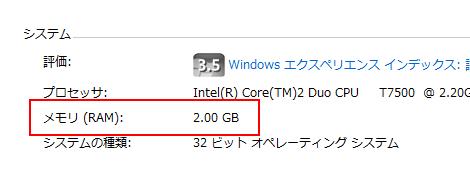
交換後のメモリ
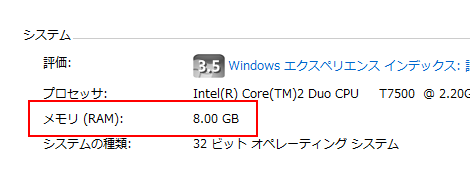
お気づきになった方もいると思いますが、OSは32bitなので3GBまでしか使えませんがそれは分かって上で買ってます。4GBでなく8GBにしたのはWindows 7にアップグレードする予定になっているので、そのためののりしろです。
1.対応メモリ
ThinkPad X61やThink Pad全般のメモリ対応は以下のページから分かります。
X61、X61sの対応は次のとおりです。
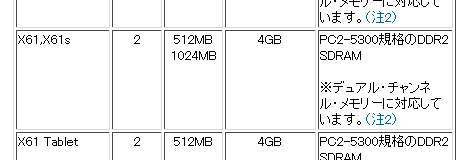
この表から、ThinkPad X61のメモリは「PC2-5300規格のDDR2 SDRAM」と書かれていますが、調べたところ、PC-6400のメモリでも対応可能なようです(PC-6400の方が値段も安い)。
さらに最大容量「4GB」とありますが、チップセットIntel GM965 Expressであれば8GBでも大丈夫なようです。これらの詳細は以下の記事が参考になりました。
2.価格
価格.comで調べたところ、ドスパラでPC-6400のメモリが6580円でしたので、これを2枚購入しました。
3.交換作業
シャットダウンし、バッテリーを抜いて、裏にあるメモリ用の蓋をドライバーではずすとメモリがすぐに交換できるようになってます。特に迷うことなく交換できました。
メモリ交換作業は以下の記事がわかりやすいと思います。
メモリをはずすときはメモリ横にあるストッパーを横にひろげればメモリが上に持ち上がります。挿入するときはストッパーを開かずに押し込めばストッパーが少し横に開くので、カチッというところまで上から押し込みます。
4.交換後の感想
ウィンドウの起動や切り替えなど、全般的に体感できるほど軽くなりました。普通に使っているときの物理メモリ使用量は画面のような感じで、3GBのうち2GBを使っています。

1つ気になるのは、交換前の起動直後のメモリ使用用は850MB程度だったのですが、交換後は1.1GB程度に増えました。プロセスによって確保するメモリ量を最適化しているのでしょうか。


